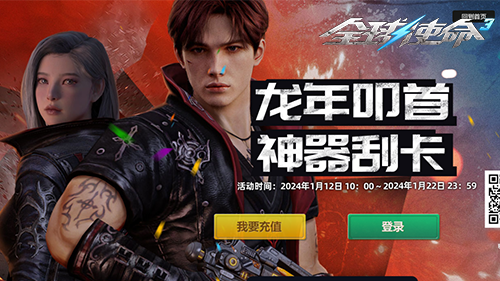-
 新英雄年代2.72 GB网络游戏
新英雄年代2.72 GB网络游戏 -
 开源FTP工具 FileZilla Pro v3.66.4 绿色版下载后内详上传下载
开源FTP工具 FileZilla Pro v3.66.4 绿色版下载后内详上传下载 -
 Xilisoft Video Converter Ultimate36.82 MB视频软件
Xilisoft Video Converter Ultimate36.82 MB视频软件 -
 System Inventory Tool555.54 KB系统工具
System Inventory Tool555.54 KB系统工具 -
 NovaMind13.49 MB办公软件
NovaMind13.49 MB办公软件 -
 Alchemy Network Inventory6.11 MB网络应用
Alchemy Network Inventory6.11 MB网络应用 -
 Android Theme Studio12.6 MB编程开发
Android Theme Studio12.6 MB编程开发 -
 大秦帝国之帝国烽烟7.16 MB手游电脑版
大秦帝国之帝国烽烟7.16 MB手游电脑版 -
 奇迹之剑7.18 MB手游电脑版
奇迹之剑7.18 MB手游电脑版
Scrcpy通过adb方式来连接手机,允许在电脑上操作手机,和华为的投屏功能一致。支持USB以及WiFi连接。本版本为官网原版,需要使用命令行操作连接手机,实际上很简单的。支持所有平台。
很多投屏软件都是基于这个程序制作的。
Scrcpy可以将安卓手机的画面投屏到电脑桌面显示上并进行操控。简单地说,就是可以让你在电脑上控制手机!它支持鼠标控制、键盘输入、电脑剪切板复制粘贴、拖放文件传输到手机、以及拖放 APK 文件进行安装。
Scrcpy 实际的投屏效果非常理想,画面清晰流畅,基本无明显延迟,相比 Vysor 要付费后才能设置高码率,Scrcpy 可以自定义视频码率这点显得十分良心。软件支持自动横屏,操作很灵敏,实用性非常的高。
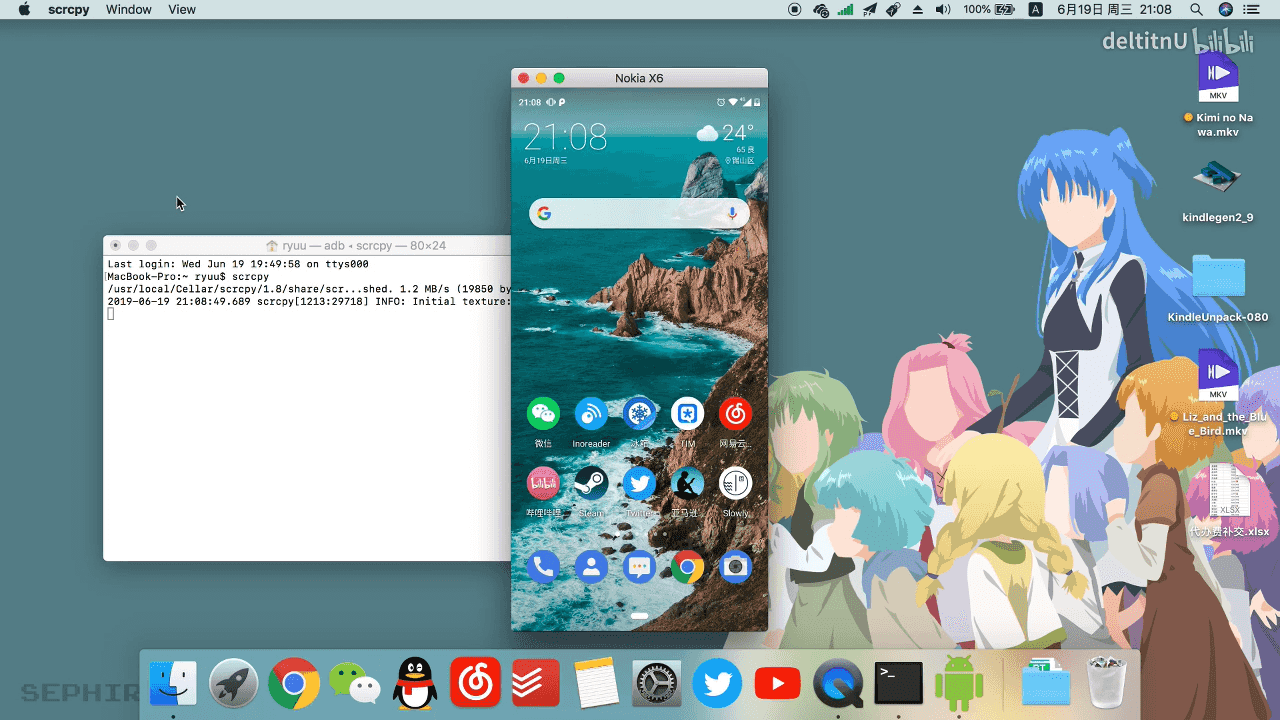
使用教程
https://github.com/Genymobile/scrcpy
准备好 USB 数据线,安卓系统版本要求 5.0 以上Scrcpy 需要使用 adb 驱动进行与电脑之间通讯,Windows 版的安装包里似乎已经包含了 adb。你也可以手动从下载这个 ADB 命令行工具进行安装。
需要在手机端的系统设置里开启「开发者选项」及「USB 调试」选项。不同的手机开启方法不尽相同,找不到选项的话可以自行去搜索一下。 Windows 用户直接下载并安装,连接好数据线后,电脑上执行 scrcpy.exe 即可启动软件。首次连接时,手机上会问你是否允许它对设备进行调试,按下确认同意即可。 然后我们打开CMD命令行,使用CD命令切换到Scrcpy目录,运行下面的一行命令:adb devices 然后使用命令:scrcpy -s 你的设备ID 然后Scrcpy就会自动运行软件并弹出你的安卓设备界面,你就可以像使用你的安卓设备一样正常操控。
更多命令设置可以查看这儿
不会使用命令,也可以使用图形化版本:https://www.ghxi.com/scrcpygui.html
更新日志
添加镜像相机选项(#241,#4213)
添加--退出时暂停(#4130)
将 --display (已弃用)重命名为 --display-id
使用 --no-video 修复设备断开连接检测(#4207)
接受 --关闭屏幕而不播放视频 ( #4175 )
在 Windows 版本中将 SDL 升级到 2.28.4
在 Windows 版本中将平台工具升级到 34.0.5 (adb)
各种技术修复
下载地址
GitHub:https://github.com/Genymobile/scrcpy/releases
已高速(如有密码:3519)http://ct.ghpym.com/d/7369060-36444255-d23379
已高速https://www.123pan.com/s/HQeA-Pk4Sh
https://pan.quark.cn/s/eb798848aeb9
https://www.aliyundrive.com/s/NUdpmnFQPL2
 去下载
去下载
Scrcpy
- 软件类型: 远程连接
- 更新时间:2024-01-18
- 版本:2.2
- 软件大小:下载后内详
- 软件小编:
- 运行平台:Win11/Win10/Windows系统
- 软件标签:
手机扫描访问
-
 巫师血脉-登录送100连抽220.21Mb角色扮演
巫师血脉-登录送100连抽220.21Mb角色扮演 -
 QuickPic下载后内详媒体播放
QuickPic下载后内详媒体播放 -
 守护神域18.21MB卡牌策略
守护神域18.21MB卡牌策略 -
 上嘎海南麻将124.4Mb棋牌天地
上嘎海南麻将124.4Mb棋牌天地 -
 智能名片扫描软件21.91Mb常用工具
智能名片扫描软件21.91Mb常用工具 -
 非人学园-全联动角色畅玩1928.5Mb竞技游戏
非人学园-全联动角色畅玩1928.5Mb竞技游戏 -
 小森生活1427.14Mb模拟经营
小森生活1427.14Mb模拟经营 -
 biubiu加速器57.51Mb常用工具
biubiu加速器57.51Mb常用工具 -
 LSPosed下载后内详系统相关
LSPosed下载后内详系统相关
- 《最强蜗牛》落魄老贵族怎么获得?盘点落魄老贵族获取方法2024-01-18
- 重燃热血经典再现!《完美世界:诸神之战》万人生态服预约开启2024-01-18
- 《地下城堡3》战争之匣新赛季开启,新地图、新皮肤上线!2024-01-18
- 《幽灵行者2》评测:长这么大,第一次冲得这么爽2024-01-18
- 点燃圣杯之战《全球使命3》次元PK赛火热开启2024-01-18
- 《白荆回廊》手游怎么玩?《白荆回廊》副本职业搭配介绍2024-01-18
- 《金铲铲之战》摇头璐璐怎么搭配阵容?2024-01-18
- 和平精英天空赛场回血神器位置分享2024-01-18